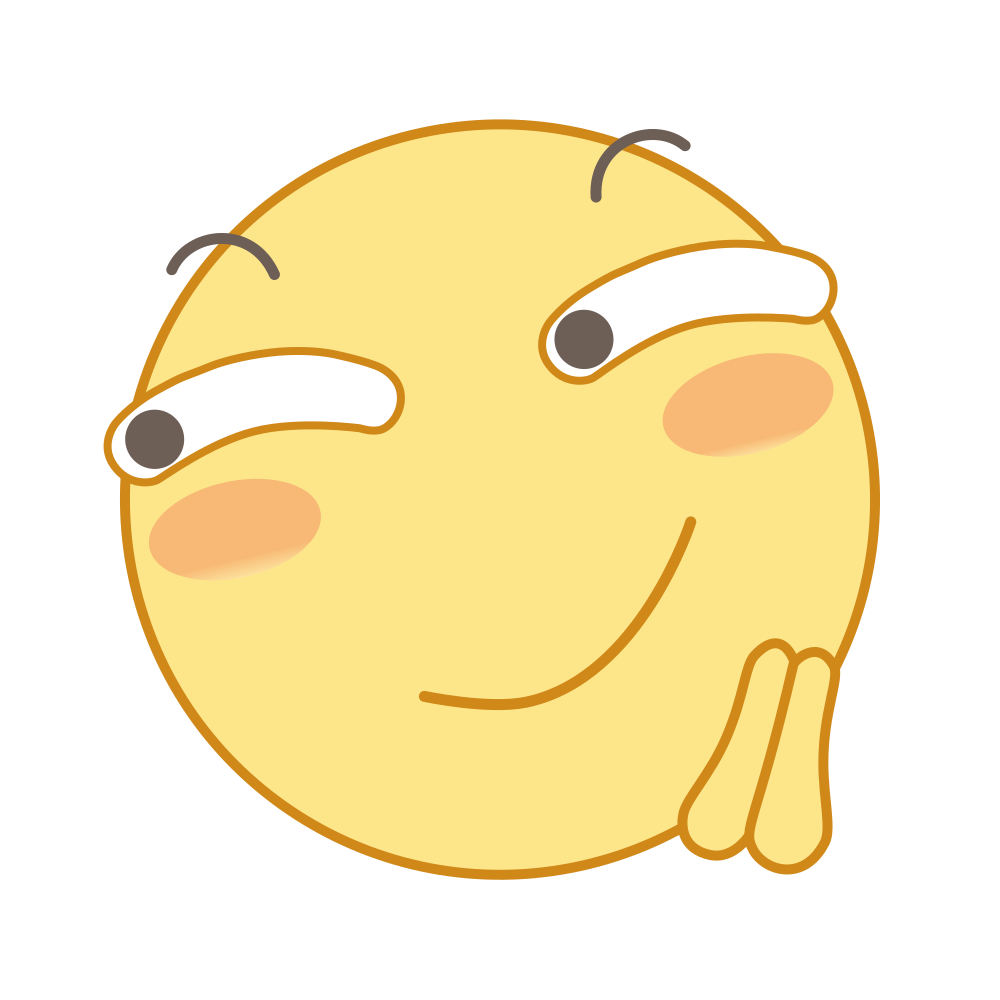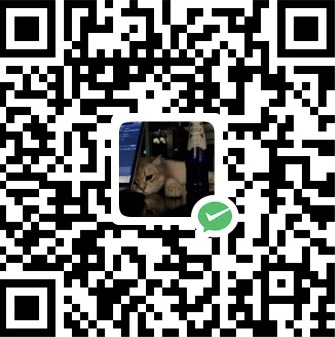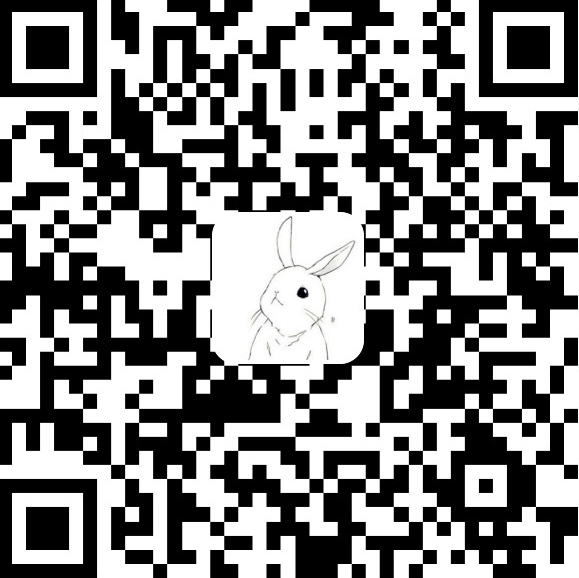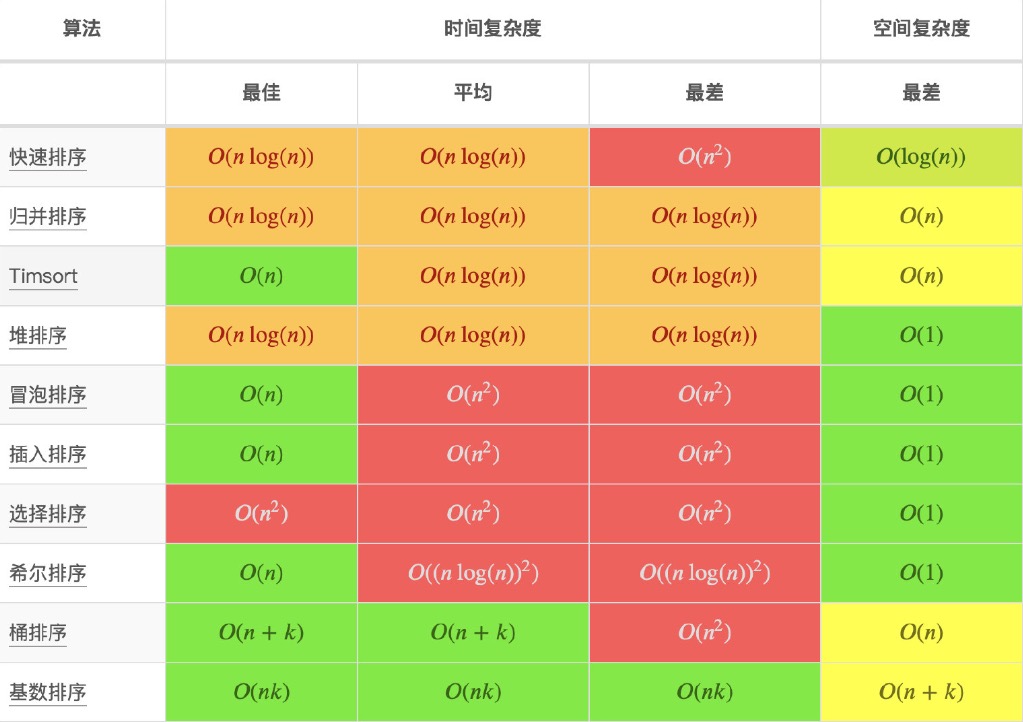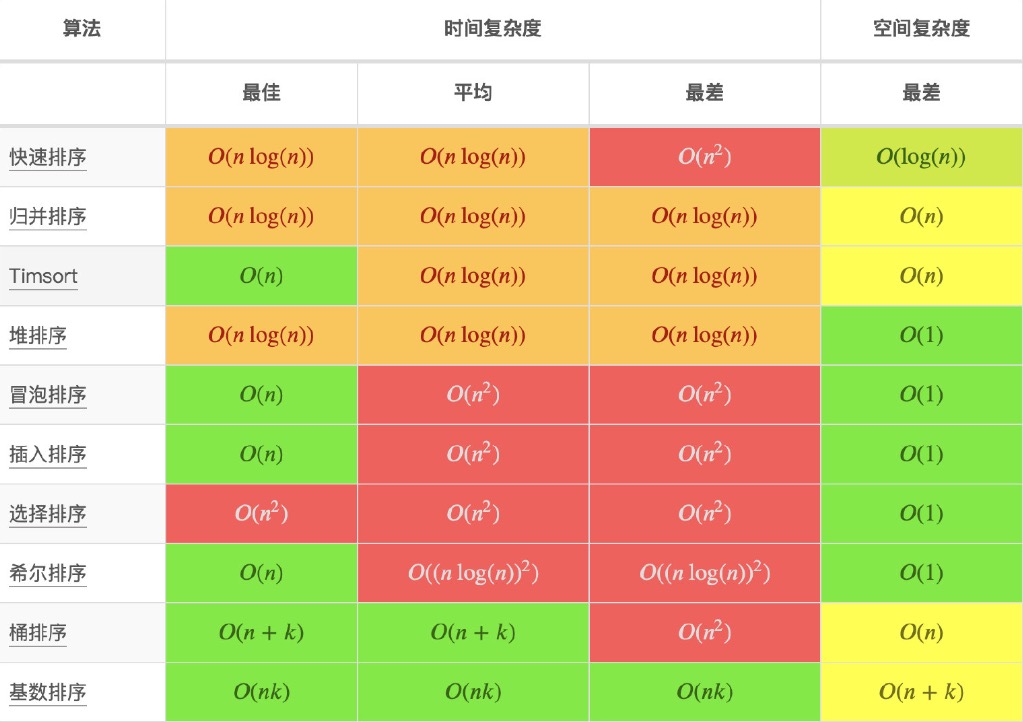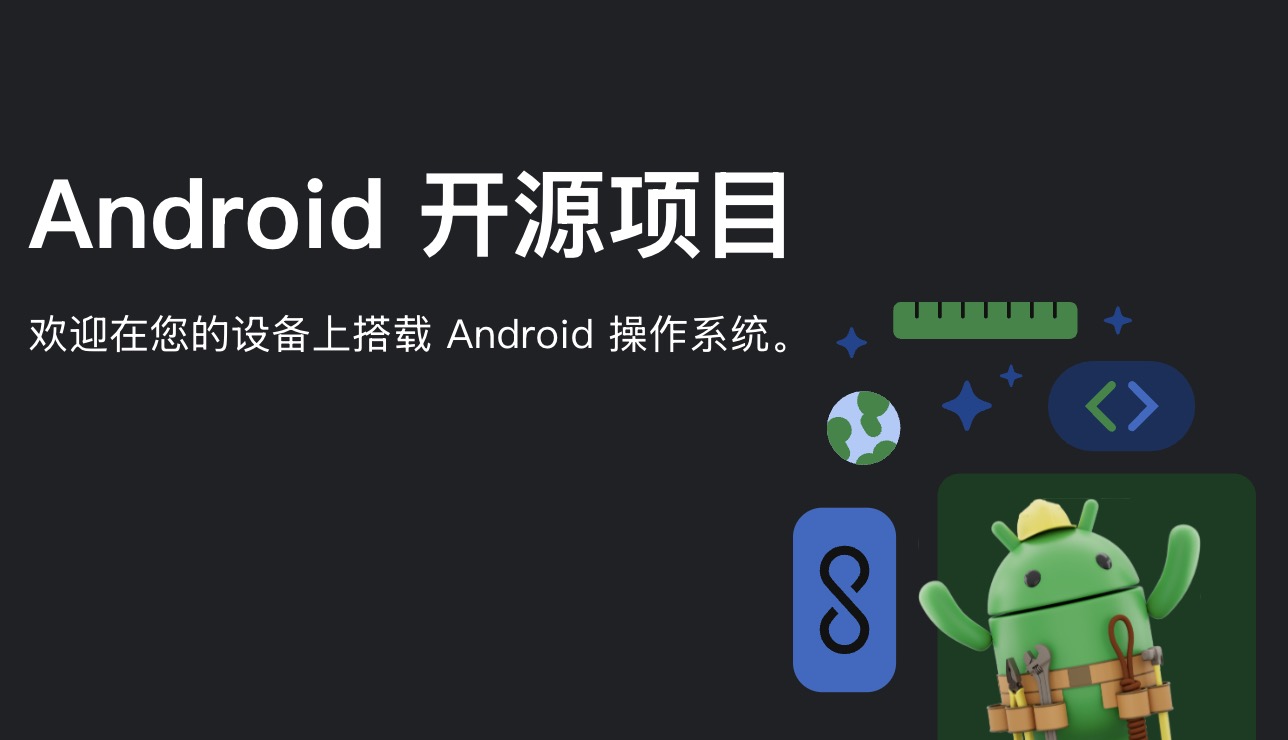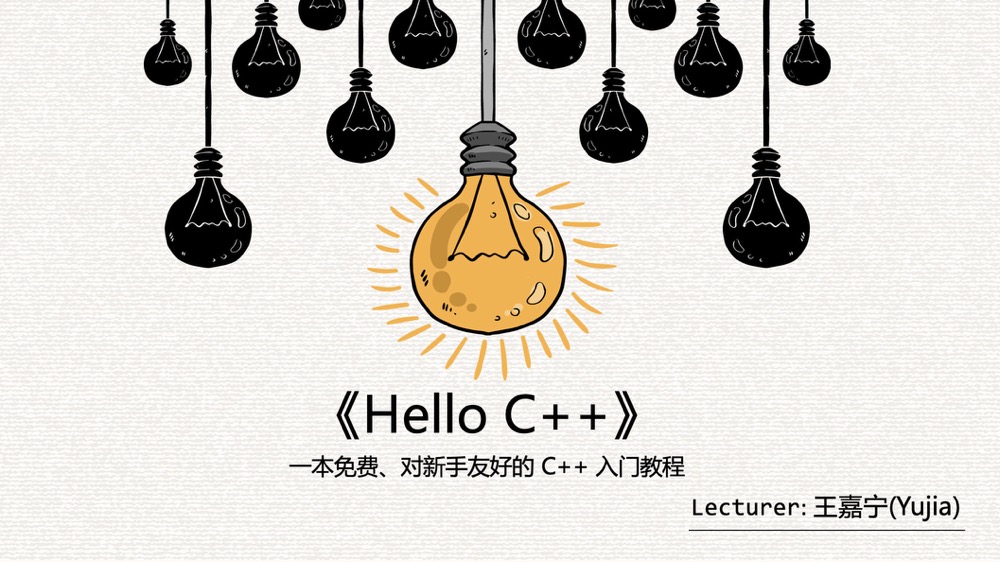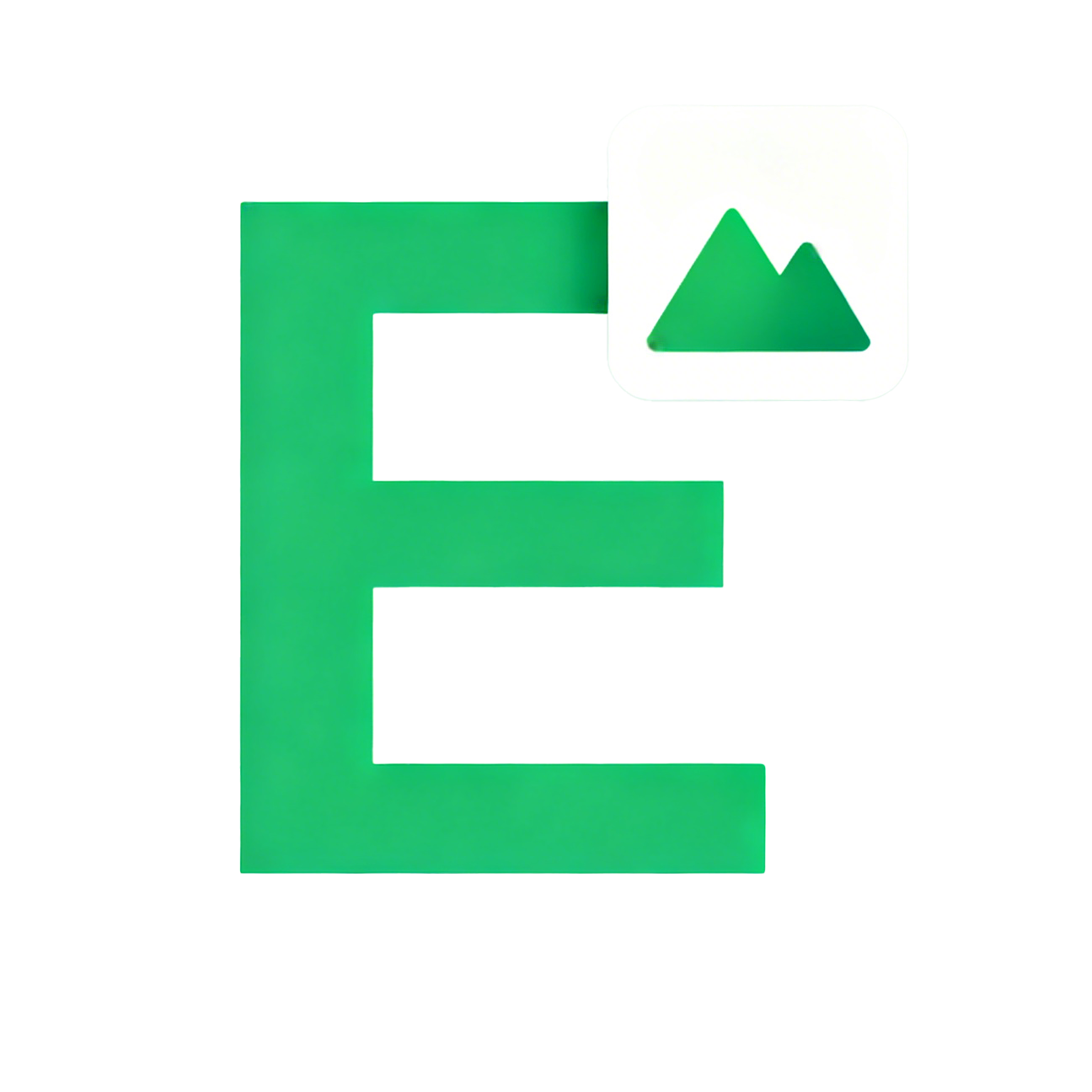macOS 交叉编译 Windows 可执行文件
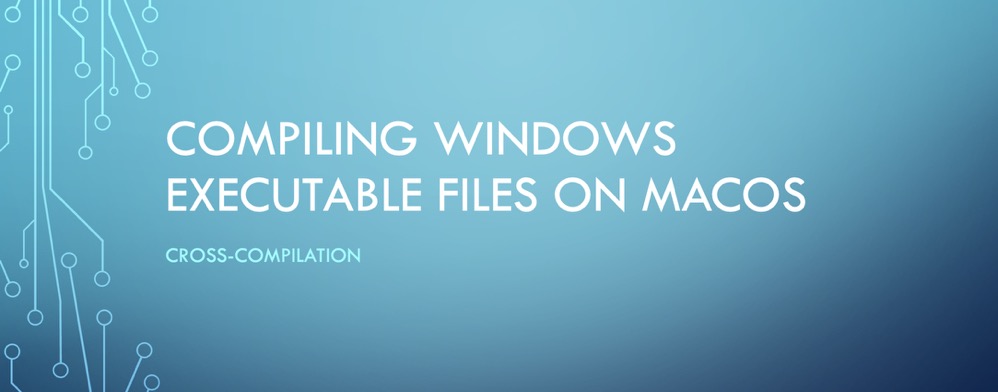
macOS 交叉编译 Windows 可执行文件
0x3ff18a今天帮一位朋友写了一个控制台性能工具,用 CMake 编译出来后将源码和 Makefile 文件发给他,结果他说他是 Windows 电脑——无法运行…
他请求我帮忙编译成 Windows 系统可用的可执行文件(.exe)。因为我的开发环境一直在 macOS 上,以前也只在 macOS 嵌入式设备间做过交叉编译,确实没有编译过 Windows 程序。由于 Windows 系统使用的库文件与 macOS 上的库文件格式和接口不同。在交叉编译时,需要确保为目标 Windows 平台提供正确的库文件。正好借此机会学习了一下,并在此记录。
配置交叉编译环境
1.首先确保 CMake 已安装(可通过 cmake --version 检查)安装 MinGW-w64 工具链,用于生成 Windows 可执行文件:
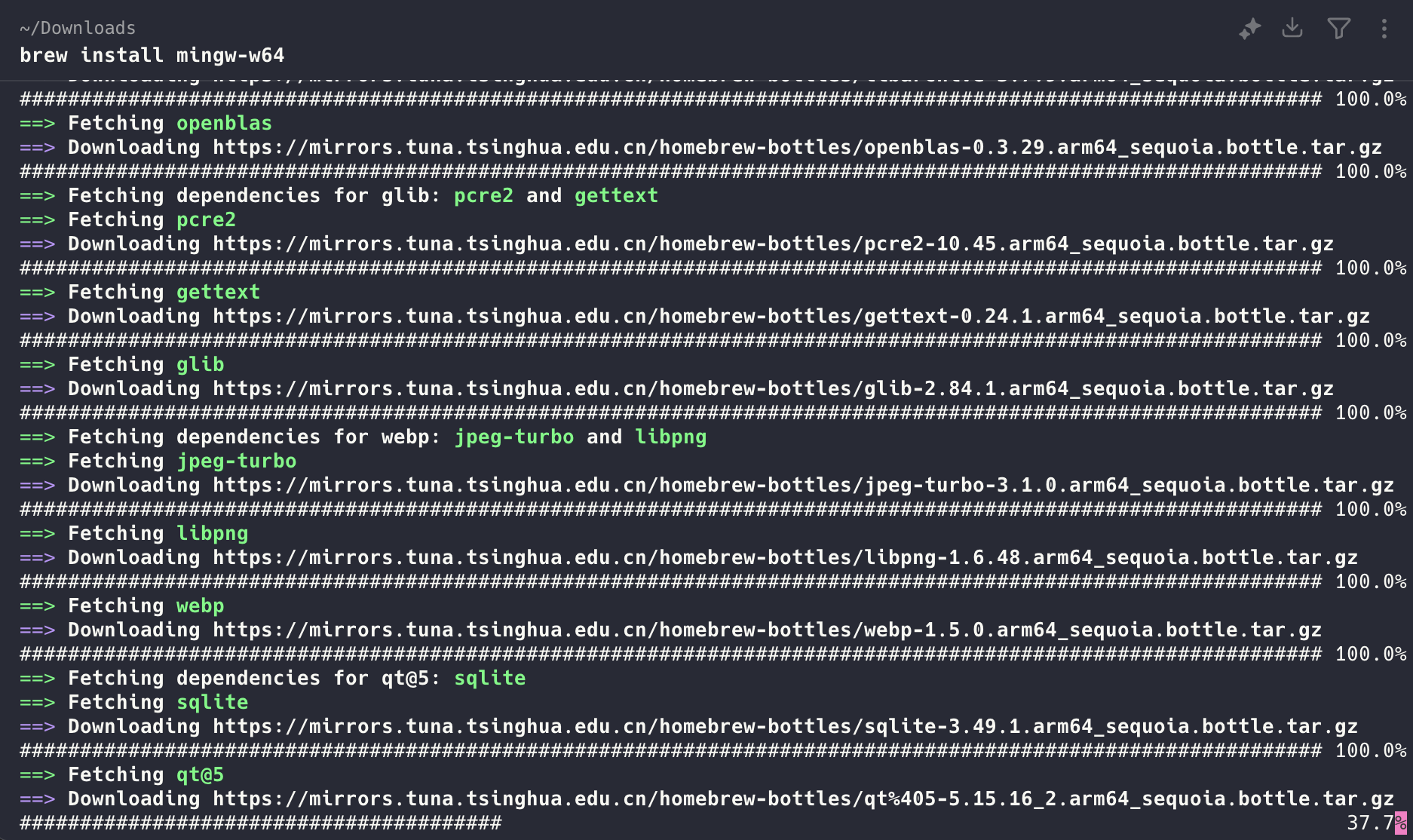
1 | brew install mingw-w64 |
2.配置 CMakeLists.txt
在项目根目录的 CMakeLists.txt 中,指定交叉编译工具链和目标平台。
1 | cmake_minimum_required(VERSION 3.50) |
这里基本上就是你在 macOS 上编译所需要的 CMakeLists.txt 文件内容。
3.设置工具链文件
创建一个工具链文件(如mingw_toolchain.cmake),这个文件创建在 CMakeLists.txt 的同级目录。
1 | set(CMAKE_SYSTEM_NAME Windows) |
其中 3-5 行也可以用绝对路径代替
1 | # set(CMAKE_C_COMPILER /opt/homebrew/bin/x86_64-w64-mingw32-gcc) |
4.生成构建文件
在项目根目录中下运行,这里要确保已经完成了第 3 步,mingw_toolchain.cmake 文件存在。
1 | mkdir build && cd build |
5.编译
1 | make |
确保代码和依赖库兼容 Windows 平台,生成的.exe文件将位于 build 目录中。若需 32 位文件,将工具链中的编译器替换为 i686-w64-mingw32-gcc 和 i686-w64-mingw32-g++。
6.检查
1 | # 检查文件格式(应显示PE32+ executable) |
其他
由于在 Windows 上使用 GBK 编码,macOS 用 UTF8,Windows 可能会出现中文乱码,可以在 CMakeLists.txt 中设置编译器字符集选项。
1 | # 设置编译器字符集选项(适用于GCC/MinGW) |